Với việc Messenger không hiển thị tin nhắn khi gửi đến khiến bạn khó chịu và không biết là ai, vậy cách cài đặt Messenger hiển thị trên màn hình khóa điện thoại như thế nào? CHIÊM TÀI MOBILE sẽ hướng dẫn bạn cách thực hiện ở cả 2 hệ điều hành đó là Android và iPhone.
Hướng dẫn cách cài đặt Messenger hiển thị trên màn hình
Để thực hiện cách cài đặt Messenger hiển thị trên màn hình của điện thoại Android và điện thoại iPhone hãy làm theo các bước sau:
Cách cài đặt điện thoại Android
Bước 1: Để hiển thị tin nhắn trên màn hình Android bạn hay truy cập Cài đặt của điện thoại, chọn vào mục Màn hình khóa. Chọn vào mục Thông báo.
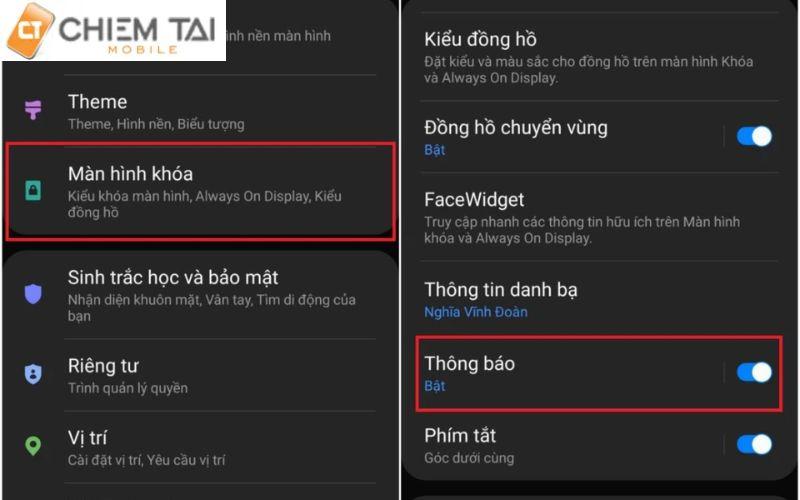
Bước 2: Ở phần Thông Báo, chọn vào Kiểu dạng xem, có 2 mục đó là Chi tiết và Chỉ biểu tượng. Để hiển thị được nội dung của tin nhắn bạn hãy chọn vào Chi tiết.
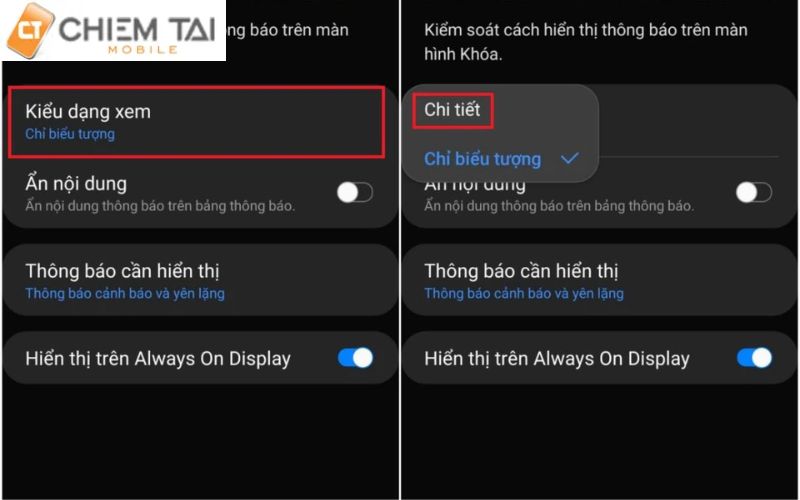
Cách cài đặt điện thoại iPhone
Bước 1: Cách hiển thị tin nhắn Messenger trên màn hình iPhone bạn chọn vào mục Thông báo, tìm đến ứng dụng Messenger.
Bước 2: Tại giao diện màn hình Messenger bạn chọn vào Hiển thị bản xem trước. Sau đó bạn chọn Luôn luôn (mặc định) để cài đặt tin nhắn hiển thị trên màn hình.
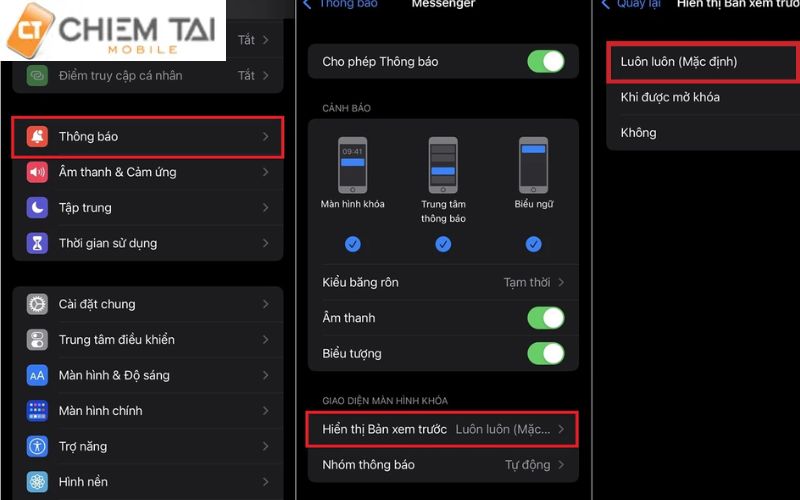
Để hiểu rõ hơn về cách cài đặt thông báo trên iPhone bạn có thể xem thêm ở bài viết này: Hướng dẫn cách hiển thị tin nhắn trên màn hình iphone
Hướng dẫn cách bật hiển thị tin nhắn và xem trước thông báo từ Messenger
Bước 1: Mở ứng dụng Messenger rồi nhấn vào hình đại diện của bạn rồi sau đó nhấn vào phần Cài đặt có biểu tượng răng cưa ở góc trên bên phải màn hình, lướt xuống chọn vào Thông báo & âm thanh.
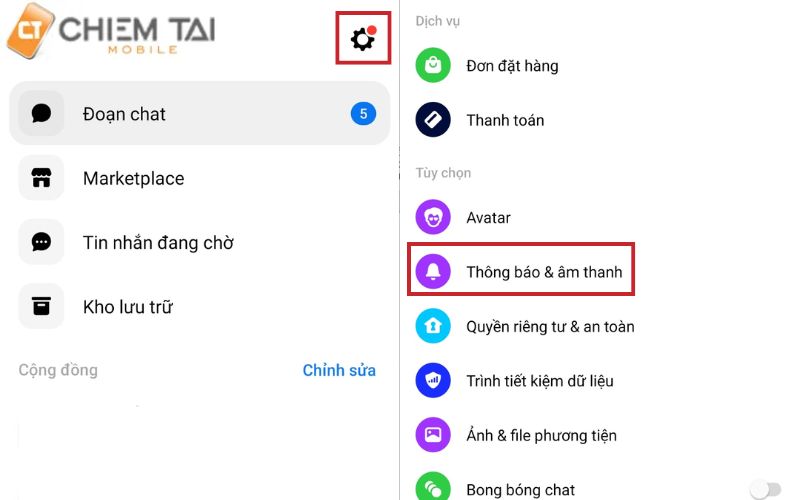
Bước 2: Kích hoạt tùy chọn Xem trước thông báo. Vậy là hoàn tất.
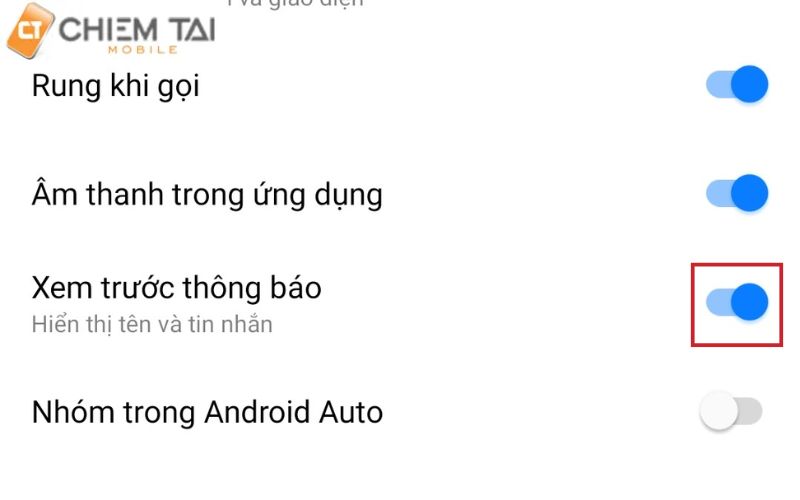
xem thêm bài viết: Cách ẩn nội dung thông báo trên màn hình CHI TIẾT nhất
Với cách cài đặt Messenger hiển thị trên màn hình khóa điện thoại mà CHIÊM TÀI MOBILE đã chia sẻ trên thiết bị Android và iPhone có thể giúp bạn thực hiện được. Nếu cảm thấy bài viết hữu ích hay theo dõi để biết thêm những thông tin và các mẹo về điện thoại nhé


